Excel中该如何使用引用功能呢?下面是学习啦小编带来的关于excel表格引用功能使用教程,希望阅读过后对你有所启发!
步骤1:【相对引用】的最典型实例就是,有两行数据,第三行的数据为前两行的和,我们在A3单元格中输入公式A3=A1+A2,接下来,就是相对引用了。

步骤2:选中A3单元格,鼠标放在单元格的右下角,当鼠标的形状变成“十”字形状的时候,鼠标左键按住不放向右拖动,这样B3和C3单元格的公式都确定下来,等于各自所在列的第一行和第二行之和。

步骤1:【绝对引用】还是以求单元格的和为例,同样,在A3单元格中输入A3=$A$1+A2,这次我们在A1单元格的行和列上加上$,这就是绝对引用,和相对引用的区别在哪里呢?

步骤2:我们在A3单元格的公式向右填充,从下图中可以看到结果,填充之后,加上$的位置在填充的过程中是不变的,这一点理论具有很大的应用意义。
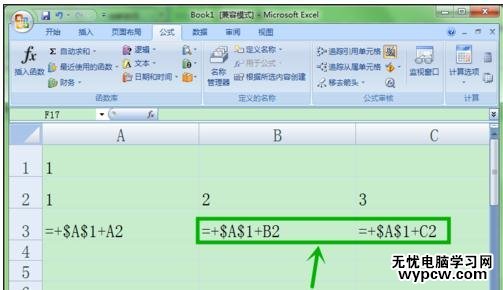
1.excel2007怎么使用引用功能
2.excel2010怎么使用绝对引用
3.Excel表格教程
4.Excel表格的基本操作教程免费下载
5.怎么在excel2013中引用单元格
6.Excel2013怎么用名称固定引用单元格
7.Excel教程
新闻热点
疑难解答